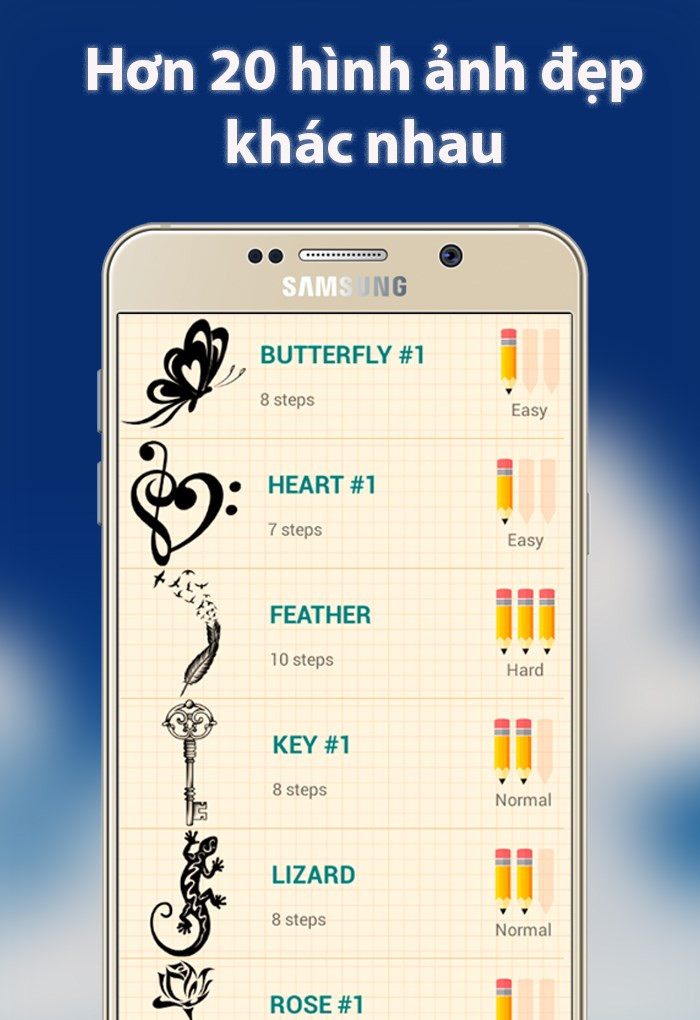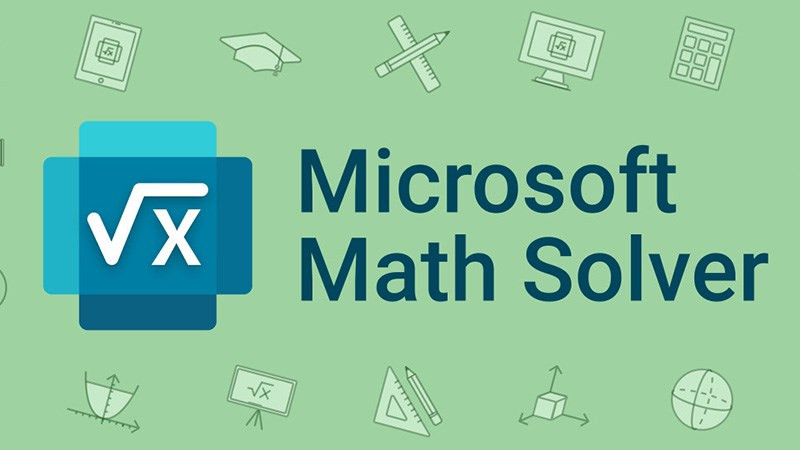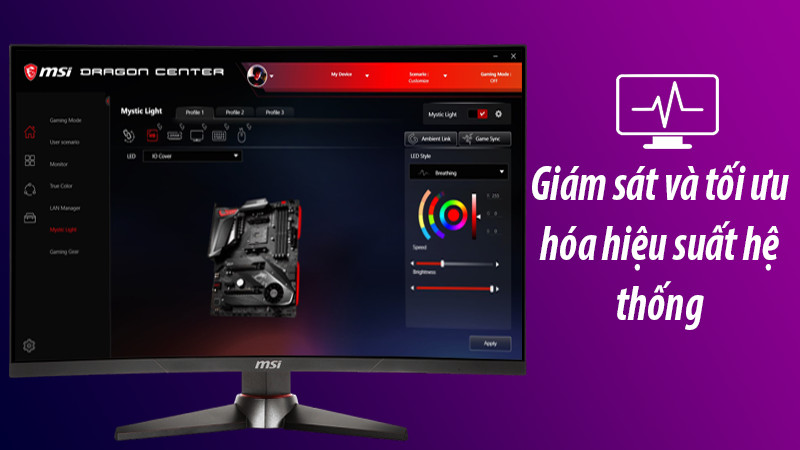Hướng Dẫn Cài Đặt DirectX Cho Windows: Tối Ưu Trải Nghiệm Game Và Đồ Họa
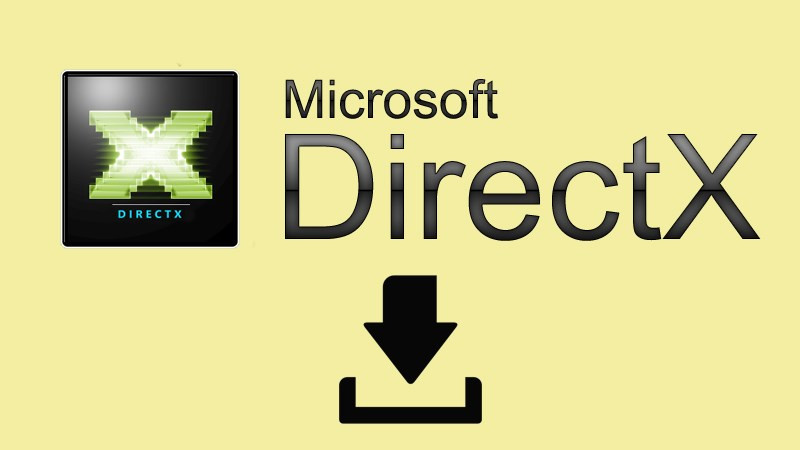
Bạn là game thủ đích thực? Hay đơn giản là người dùng Windows muốn tận hưởng trải nghiệm đồ họa mượt mà? Vậy thì DirectX chính là chìa khóa! DirectX là tập hợp các API (Giao diện lập trình ứng dụng) quan trọng, hỗ trợ xử lý đa phương tiện, đặc biệt là game và video trên Windows. Bài viết này sẽ hướng dẫn bạn cách tải và cài đặt DirectX cho máy tính, từ phiên bản 9 đến 12, giúp bạn sẵn sàng chinh phục mọi tựa game đỉnh cao.
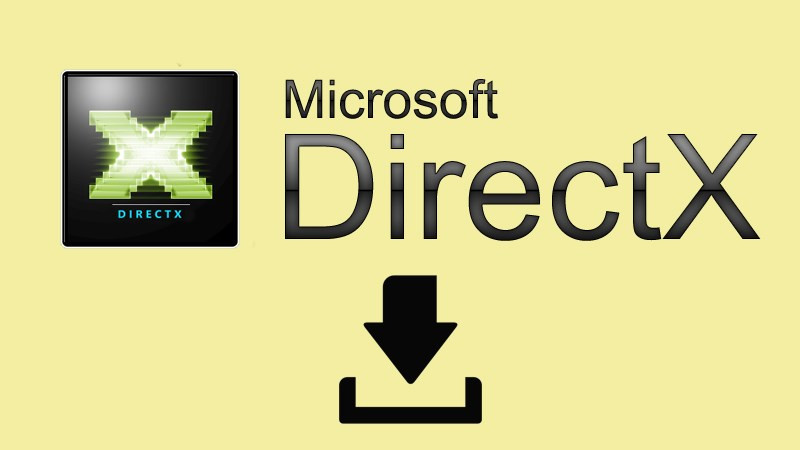 Cài đặt DirectX trên WindowsCài đặt DirectX trên Windows để tối ưu trải nghiệm chơi game
Cài đặt DirectX trên WindowsCài đặt DirectX trên Windows để tối ưu trải nghiệm chơi game
So Sánh Các Phiên Bản DirectX: Từ 9 Đến 12
Trước khi bắt tay vào cài đặt, hãy cùng xem qua sự khác biệt giữa các phiên bản DirectX để lựa chọn phù hợp nhất với hệ thống của bạn:
| Phiên Bản | Hệ Điều Hành Hỗ Trợ | Đặc Điểm Nổi Bật |
|---|---|---|
| DirectX 9 | Windows XP, Vista, 7, 8, 10 | Phiên bản cổ điển, hỗ trợ nhiều game cũ. |
| DirectX 10 | Windows Vista, 7, 8, 10 | Cải thiện hiệu suất đồ họa, hỗ trợ Shader Model 4.0. |
| DirectX 11 | Windows 7, 8, 10 | Tăng cường chất lượng hình ảnh, hỗ trợ Tessellation. |
| DirectX 11.1/11.2/11.3/11.4 | Windows 8, 10 | Nâng cấp DirectX 11, cải thiện hiệu suất và tính năng. Được cập nhật thông qua Windows Update. |
| DirectX 12 | Windows 10 | Phiên bản mới nhất, tối ưu hóa hiệu suất đa nhân, giảm tải CPU. Cập nhật qua Windows Update. |
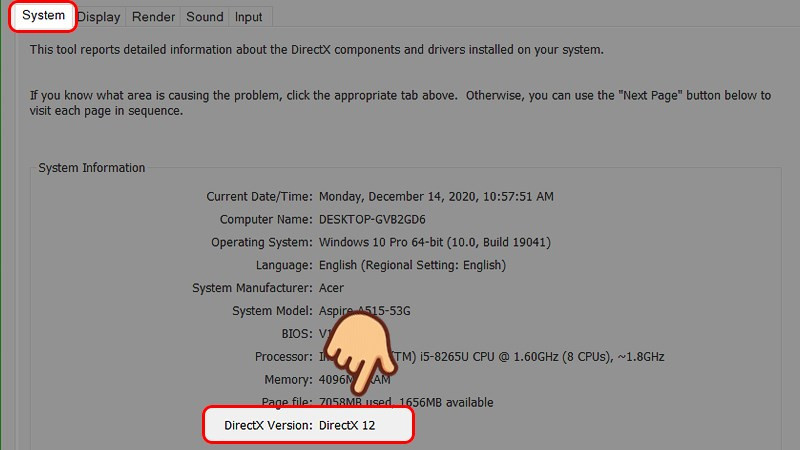 So sánh các phiên bản DirectXKiểm tra phiên bản DirectX hiện tại trên máy tính
So sánh các phiên bản DirectXKiểm tra phiên bản DirectX hiện tại trên máy tính
Hướng Dẫn Tải Và Cài Đặt DirectX Miễn Phí Từ Microsoft
Việc tải và cài đặt DirectX rất đơn giản, bạn chỉ cần làm theo các bước sau:
- Truy cập trang web chính thức của Microsoft để tải DirectX: //www.microsoft.com/en-us/download/details.aspx?id=35
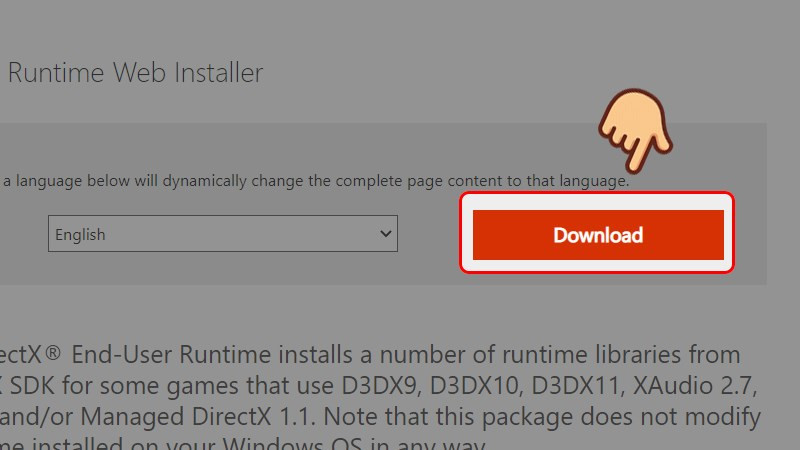 Truy cập trang web tải DirectXTải DirectX từ trang chủ Microsoft
Truy cập trang web tải DirectXTải DirectX từ trang chủ Microsoft
- Nhấn nút “Download” và lưu file cài đặt về máy tính.
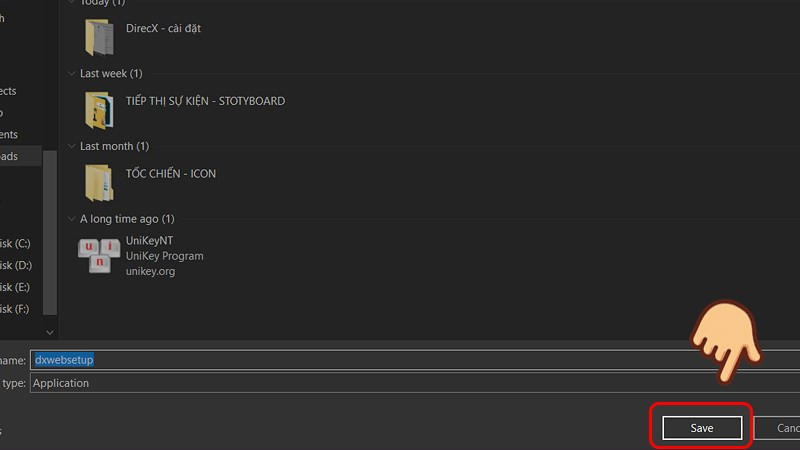 Lưu file cài đặt DirectXLưu file cài đặt DirectX về máy tính
Lưu file cài đặt DirectXLưu file cài đặt DirectX về máy tính
- Mở file cài đặt bằng quyền quản trị viên (chuột phải, chọn “Run as administrator”).
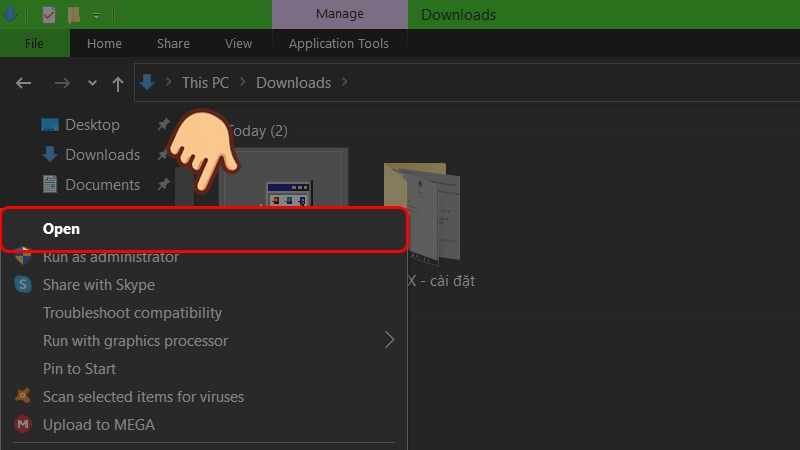 Mở file cài đặt DirectXMở file cài đặt DirectX bằng quyền quản trị viên
Mở file cài đặt DirectXMở file cài đặt DirectX bằng quyền quản trị viên
- Đồng ý với các điều khoản sử dụng và nhấn “Next”.
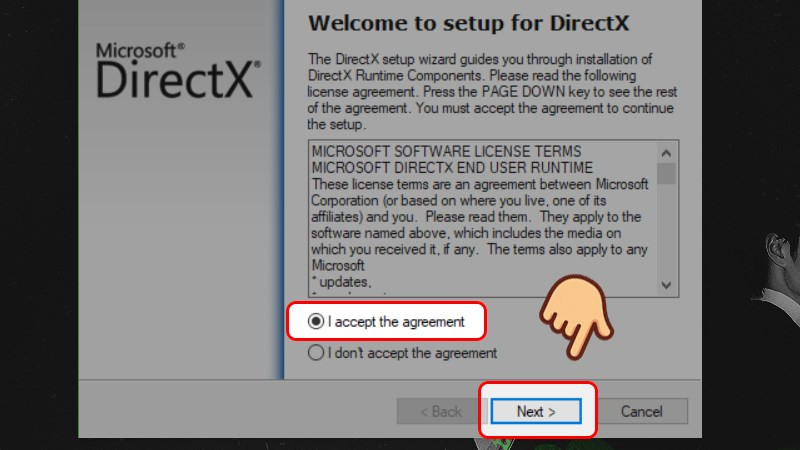 Đồng ý điều khoản sử dụngĐồng ý với điều khoản sử dụng của DirectX
Đồng ý điều khoản sử dụngĐồng ý với điều khoản sử dụng của DirectX
- Bỏ chọn cài đặt Bing Bar (nếu không muốn) và nhấn “Next”.
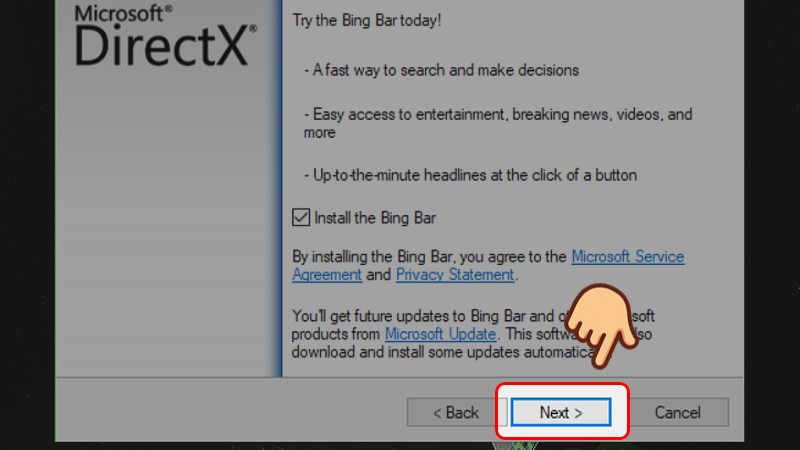 Bỏ chọn Bing BarBỏ chọn cài đặt Bing Bar (tùy chọn)
Bỏ chọn Bing BarBỏ chọn cài đặt Bing Bar (tùy chọn)
- Đợi quá trình cài đặt hoàn tất và nhấn “Finish”.
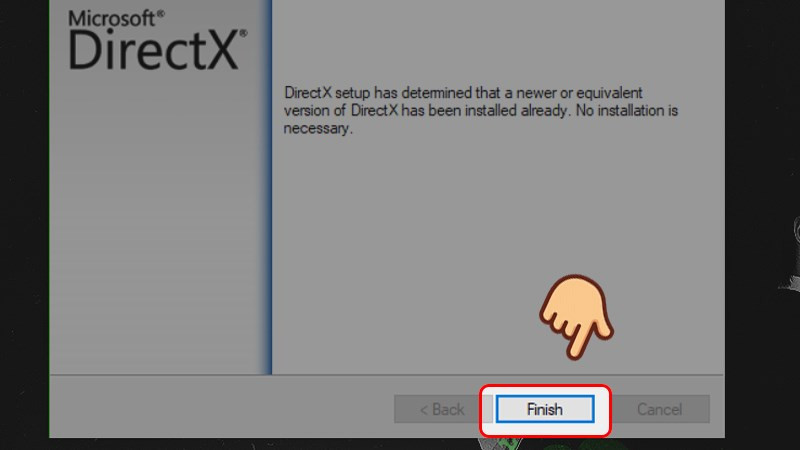 Hoàn tất cài đặt DirectXHoàn tất cài đặt DirectX trên máy tính
Hoàn tất cài đặt DirectXHoàn tất cài đặt DirectX trên máy tính
Kiểm Tra Phiên Bản DirectX Hiện Tại
Để kiểm tra phiên bản DirectX đang sử dụng, bạn có thể thực hiện như sau:
- Nhấn phím Windows + R, gõ “dxdiag” và nhấn Enter.
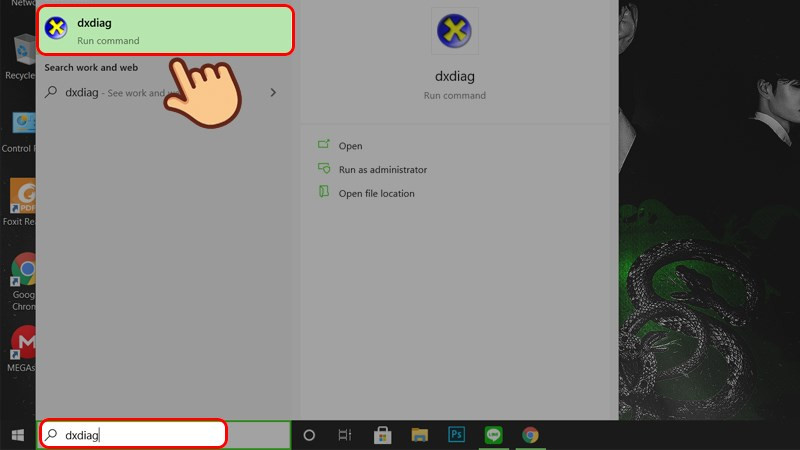 Gõ dxdiag để kiểm tra phiên bảnGõ dxdiag trong hộp thoại Run
Gõ dxdiag để kiểm tra phiên bảnGõ dxdiag trong hộp thoại Run
- Phiên bản DirectX sẽ được hiển thị trong mục “System Information”.
Kết Luận
DirectX là thành phần không thể thiếu cho trải nghiệm game và đồ họa mượt mà trên Windows. Hy vọng bài viết này đã giúp bạn hiểu rõ hơn về DirectX và cách cài đặt phiên bản phù hợp. Hãy chia sẻ bài viết nếu bạn thấy hữu ích và để lại bình luận nếu có bất kỳ thắc mắc nào nhé!